ОС Fallback Recovery — скрытый трюк с загрузкой на компьютерах Mac M1
Краткое описание: В этой статье обсуждается новый режим загрузки Mac под названием Fallback Recovery OS на M1 MacBook Pro, MacBook Air и Mac mini. Вы узнаете, что это такое, как загрузить в него Mac и чем оно отличается от обычного режима восстановления.
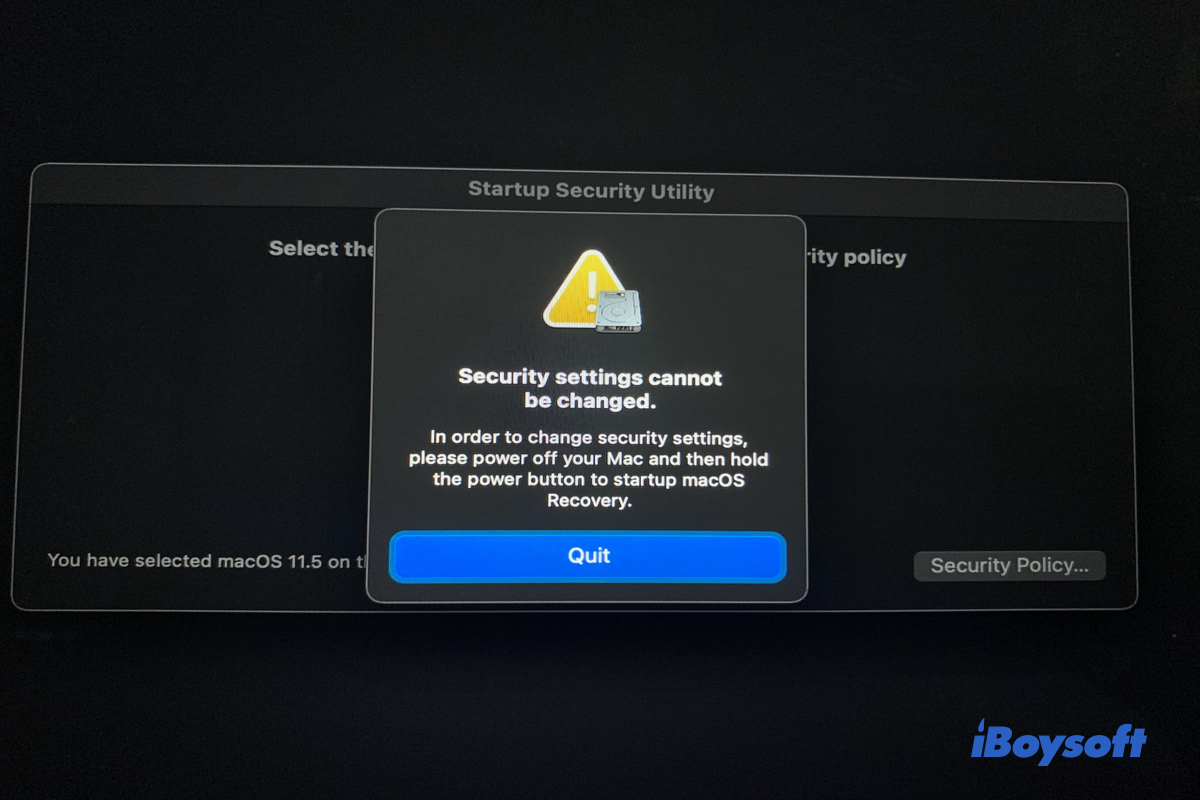
Помимо безопасного режима Mac, режима Mac DFU и режима восстановления Mac для устранения неполадок, компьютеры Mac с Apple Silicon могут загружаться в другом режиме — Fallback Recovery OS, также называемом FrOS.
Резервное восстановление — это именно то, что следует из его названия: запасной метод на случай сбоя восстановления. Вам следует использовать этот новый режим запуска, чтобы MacBook Air M1 не включался, а также MacBook Pro и Mac mini, выпущенные осенью 2020 года.
Как запустить M1 Mac в ОС Fallback Recovery?
Компьютеры под управлением современных операционных систем имеют отказоустойчивые режимы и режимы восстановления, которые могут помочь устранить проблемы и восстановить систему в случае сбоя. На загрузочном диске Mac есть раздел восстановления, с которого ваш Mac может загрузиться для загрузки утилит восстановления.
Для нормального запуска входа в стандартную ОС Recovery необходимо один раз нажать кнопку Touch ID и удерживать ее до тех пор, пока не появятся параметры запуска. Если раздел восстановления поврежден или замялся, загрузка в MacOS Recovery не удастся.
Вы можете запустить M1 Mac в ОС Fallback Recovery, и вот как:
- Полностью выключите свой Mac.
- ДВАЖДЫ БЫСТРО нажмите кнопку Touch ID и удерживайте ее.
- Отпускайте кнопку Touch ID, пока не увидите «Загрузка параметров запуска».
- Нажмите «Параметры» и перейдите к окну утилит восстановления.
Обычное восстановление против. Резервное восстановление
Apple обновила свой ежегодный Руководство по безопасности платформы Apple который включает подробную информацию о безопасности нового чипа Apple Silicon M1. В подробном 196-страничном отчете содержится информация, относящаяся к этому новому режиму:
«Тот же процесс, что и загрузка RecoveryOS, за исключением того, что он загружается во вторую копию RecoveryOS, которая сохраняется для обеспечения устойчивости. Однако LLB (низкоуровневый загрузчик) не фиксирует в регистре выполнения загрузки указание, сообщающее, что он переходит в RecoveryOS. , поэтому резервная ОС восстановления не имеет возможности изменять состояние безопасности системы».
Согласно заявлению о безопасности, разница между обычным режимом восстановления и режимом резервного восстановления очевидна — утилита безопасности при запуске недоступна в режиме резервного восстановления.
Это означает, что вы не можете изменять или отключать функции безопасности системы. Например, вы не можете отключить SIP (защита целостности системы). Вы не можете установить для политики безопасности при запуске значение «Пониженная безопасность» или «Разрешительная безопасность», чтобы включить системные расширения на M1 Mac.
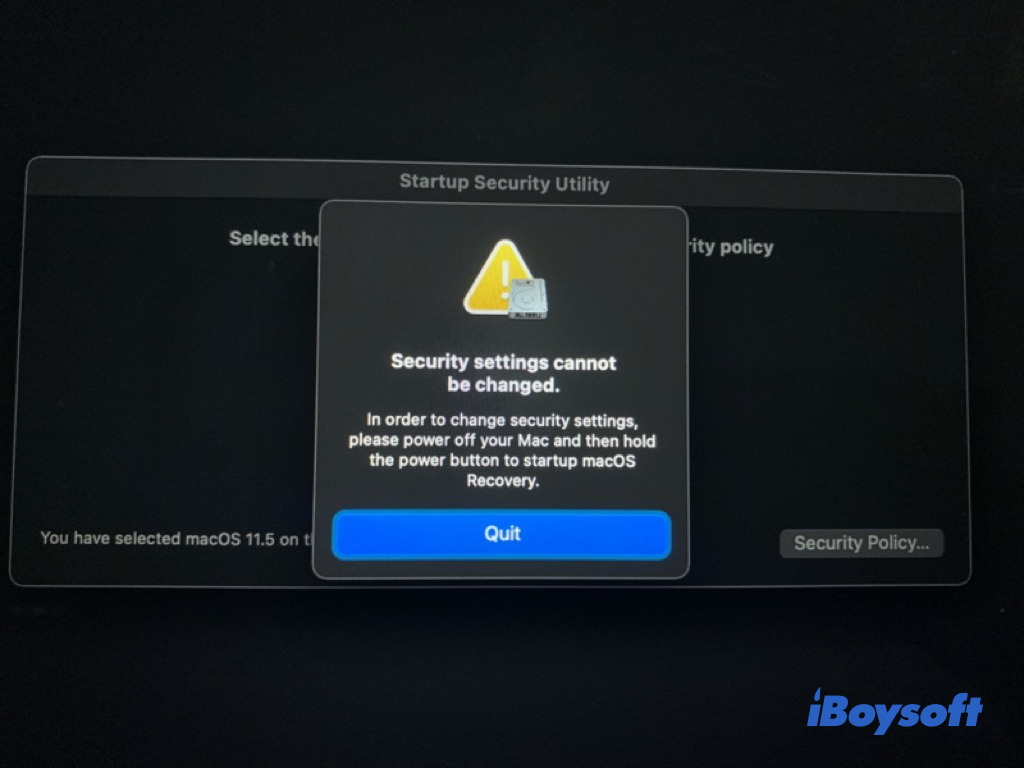
В остальном обычная ОС Mac Recovery и ОС Fallback Recovery аналогичны на компьютерах Mac M1. FrOS позволяет:
Почему ваш M1 Mac отказывается загружаться в ОС Fallback Recovery?
В соответствии с eclecticlight.coОС Fallback Recovery может не быть предварительно установлена на вашем компьютере с процессором M1, особенно если вы приобретаете совершенно новый компьютер и настраиваете его с нуля.
Пока вы не установите обновление macOS в первый раз, исходная ОС восстановления становится резервной ОС восстановления. Если вы еще не установили обновление macOS на свой Mac M1, возможно, на вашем Mac нет FrOS, поэтому вы не сможете войти в него.
Чтобы узнать, есть ли на вашем M1 Mac резервное восстановление, вы можете пройти по указанному ниже пути и посмотреть, сможете ли вы найти его запись.
1. Откройте Finder > Macintosh HD или системный том под другим именем > Системная папка > папка Volumes > папка iSCPreboot.
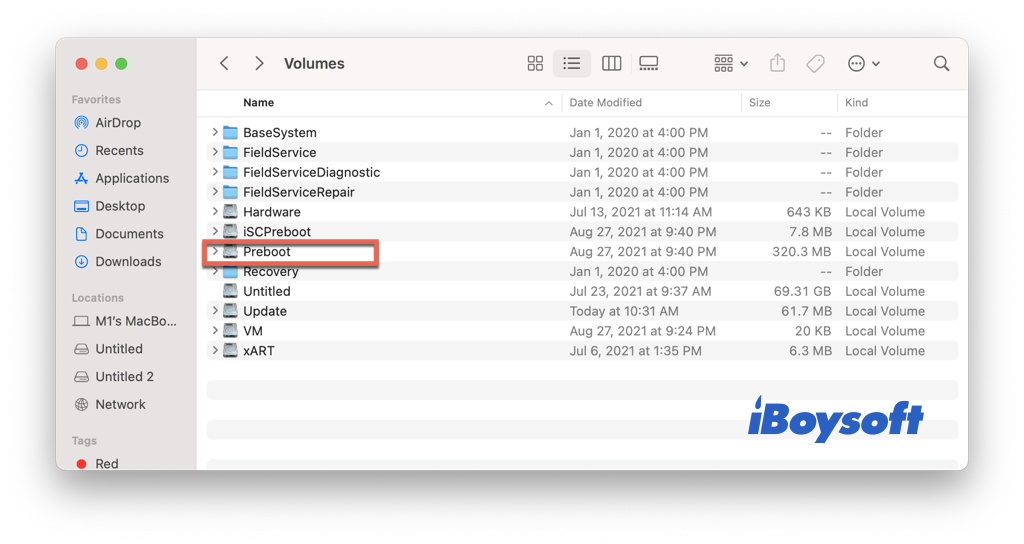
2. Найдите папку с именем C8858560-55AC-400F-BBB9-C9220A8DAC0D.
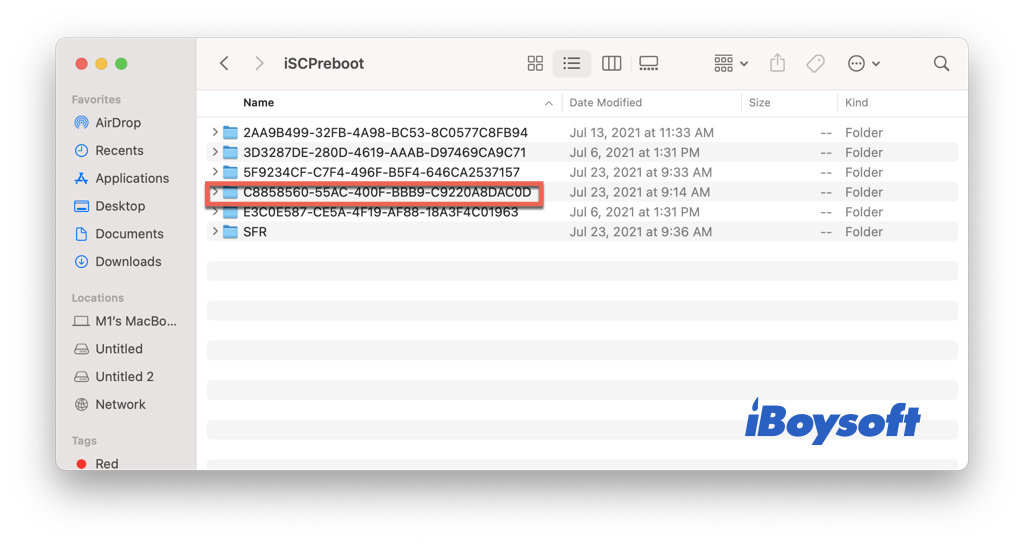
3. Откройте его и проверьте, есть ли файл с расширением img4.
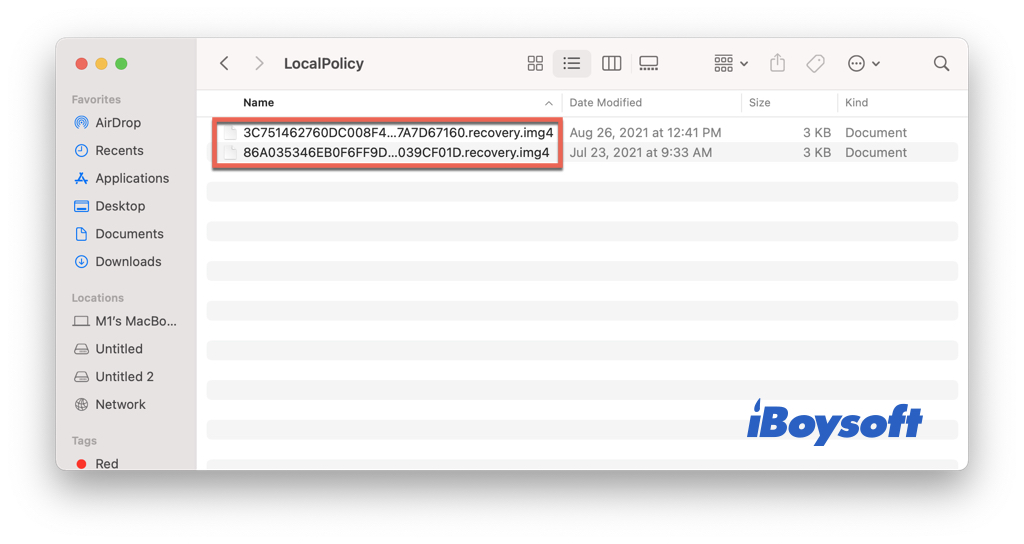
Если такого файла img4 нет, на вашем Mac M1 не будет доступной ОС резервного восстановления до тех пор, пока следующее обновление macOS не переместит текущую ОС восстановления в качестве новой ОС резервного восстановления. Если вы найдете там хотя бы один файл img4, вы сможете запустить свой M1 Mac в FrOS, когда вам это понадобится.